Первые шаги с SOBERIS
Данное руководство поможет вам пошагово настроить систему SOBERIS для работы с вашими данными. Мы последовательно создадим схему справочника, схему документа с внешними связями, настроим API-ключ и протестируем работу системы через OpenAPI Specification.
Backend (Spring Boot 3.5.3)
- Java 21
- MongoDB (Spring Data)
- Redis для кэширования
- Spring Security + OAuth2
- JSON Schema Validator
- Spring Boot Actuator
- TypeScript
- React Router DOM 7.6.2
- Keycloak для аутентификации
- Bootstrap 5.3.6
- Swagger UI React
Шаг 1. Создание схемы справочника
Начнем с создания схемы справочника, которая будет содержать каталожные данные для последующего использования в качестве внешних ключей в документах.
Начнем с создания схемы справочника, которая будет содержать каталожные данные для последующего использования в качестве внешних ключей в документах.
1.1. Переход к конструктору схем справочников
# Навигация:
URL: /create/directory-scheme
# Альтернативные пути:
• Главное меню → Схемы → Создать схему справочника
• Страница схем (/schemes) → кнопка "Создать схему справочника"1.2. Настройка базовых параметров схемы
# Название схемы:
Пример: "Categories"
Требования: только латинские символы, от 3 до 100 символов
# Описание:
"Справочник категорий товаров"1.3. Добавление полей справочника
# Справочники поддерживают ограниченный набор типов данных для оптимизации производительности:
# Доступные типы:
• string - текстовые данные
• number - числа с плавающей точкой
• integer - целые числа
• boolean - логические значения
# Пример полей:
• id: integer (обязательное)
• name: string (обязательное)
• code: string
• active: boolean1.4. Сохранение схемы справочника
# Действие:
Кнопка "Сохранить схему" → Подтверждение создания
# Результат:
• Схема сохранена в системе
• Присвоен уникальный versionId
• Доступна для использования в схемах документов
• Отображается в списке схем (/schemes)Шаг 2: Создание схемы документа с внешними связями
Теперь создадим схему документа, которая будет содержать ссылки на созданный справочник и другие документы. Эта схема будет использоваться для валидации данных, поступающих через API.
Теперь создадим схему документа, которая будет содержать ссылки на созданный справочник и другие документы. Эта схема будет использоваться для валидации данных, поступающих через API.
2.1. Переход к конструктору схем документов
# Навигация:
URL: /create/document-scheme2.2. Настройка базовых параметров документа
# Название схемы:
Пример: "Products"
# Описание:
"Схема документов товаров с внешними связями"2.3. Добавление полей с внешними связями
# Документы поддерживают расширенный набор типов данных, включая внешние ключи:
# Базовые типы:
• string, number, integer, boolean
• object - вложенные объекты
• array - массивы данных
# Типы внешних ключей:
• document FK - ссылка на другой документ
• directory FK - ссылка на справочник
# Пример схемы с внешними связями:
• id: string (обязательное)
• name: string (обязательное)
• description: string
• price: number
• categoryId: directory FK → Categories
• parentProductId: document FK → Products
• specifications: object
• tags: array
• active: boolean2.4. Настройка внешних ключей
# Для directory FK (categoryId):
1. Выбираем тип "directory FK"
2. Указываем целевую схему справочника: "Categories"
3. Устанавливаем обязательность поля при необходимости
# Для document FK (parentProductId):
1. Выбираем тип "document FK"
2. Указываем целевую схему документа: "Products"
3. Настраиваем как необязательное поле (для корневых товаров)Шаг 3: Создание API-ключа
Для доступа к API системы SOBERIS необходимо создать API-ключ с настройкой разрешений для конкретных эндпоинтов.
Для доступа к API системы SOBERIS необходимо создать API-ключ с настройкой разрешений для конкретных эндпоинтов.
3.1. Переход к управлению API-ключами
# Навигация:
URL: /monitoring/api-keys
# Альтернативные пути:
• Главное меню → Мониторинг → API Keys
• Боковая панель мониторинга → API Keys3.2. Заполнение формы создания API-ключа
# Название ключа:
Пример: "ProductsAPI"
Требования: 3-100 символов, только латинские символы
# Владелец ключа:
Пример: "Development Team"
Требования: 3-100 символов, только латинские символы3.3. Выбор разрешений для эндпоинтов
# Доступные эндпоинты для API-ключа:
# Транзакционные операции:
• start-transaction - начало транзакции
• finish-transaction - завершение транзакции
# CRUD операции:
• insert-one - добавление записи
• update-one - обновление записи
• delete-one - удаление записи
• search - поиск записей
# Рекомендуемый набор для тестирования:
✓ start-transaction
✓ finish-transaction
✓ insert-one
✓ update-one
✓ search3.4. Создание и сохранение API-ключа
# Создание ключа:
Кнопка "Создать ключ" → Генерация уникального API-ключа
# Важно:
⚠️ Сохраните сгенерированный API-ключ в безопасном месте. После закрытия окна его нельзя будет повторно просмотреть.
# Формат ключа:
Пример: sbrs_api_1a2b3c4d5e6f7g8h9i0j1k2l3m4n5o6pШаг 4: Тестирование запросов через Specification
Завершающий этап - тестирование созданных схем и API-ключа через интерфейс OpenAPI Specification.
Завершающий этап - тестирование созданных схем и API-ключа через интерфейс OpenAPI Specification.
4.1. Переход к странице спецификации
# Навигация:
URL: /specification/
# Выбор схемы:
Products4.2. Настройка аутентификации
# Авторизация в Swagger UI:
1. Нажать кнопку "Authorize" в интерфейсе Swagger
2. В поле "Value" ввести созданный API-ключ
3. Нажать "Authorize" для подтверждения
# Заголовок аутентификации:
SBRS-API-Key: sbrs_api_1a2b3c4d5e6f7g8h9i0j1k2l3m4n5o6p4.3. Тестирование создания записи в справочнике
# Эндпоинт:
POST /sbrs-data/insert-one
# Пример тела запроса: {
"id": 1,
"name": "Electronics",
"code": "ELEC",
"active": true
}
# Ожидаемый ответ:
HTTP 201 Created
{
"success": true,
"insertedId": "Categories_1",
"message": "Record inserted successfully"
}4.4. Тестирование создания документа с внешними ключами
# Эндпоинт:
POST /sbrs-data/insert-one
# Пример тела запроса: {
"id": "prod-001",
"name": "Smartphone X1",
"description": "Latest smartphone model",
"price": 599.99,
"categoryId": 1,
"specifications": {
"memory": "128GB",
"display": "6.1 inch"
},
"tags": [
"mobile",
"electronics",
"new"
],
"active": true
}
# Валидация внешних ключей:
• categoryId: 1 проверяется на существование в справочнике Categories
• parentProductId: опущен, так как это корневой товар
• Система автоматически проверит целостность ссылок4.5. Тестирование поиска с фильтрацией
# Эндпоинт:
POST /sbrs-data/search
# Пример поискового запроса: {
"filters": {
"categoryId": 1,
"active": true,
"price": {
"$gte": 500,
"$lte": 1000
}
},
"sort": {
"price": 1
},
"limit": 10,
"skip": 0
}
# Ожидаемый ответ: {
"success": true,
"data": [
{
"id": "prod-001",
"name": "Smartphone X1",
"price": 599.99,
"categoryId": 1,
...
}
],
"totalCount": 1,
"limit": 10,
"skip": 0
}4.6. Работа с транзакциями
# Начало транзакции:
POST /sbrs-data/Products/start-transaction
# Ответ:
{
"success": true,
"transactionId": "tx_1642781234567",
"message": "Transaction started"
}
# Выполнение операций в транзакции:
Все последующие операции:
- insert-one,
- update-one,
- delete-one
используют transactionId в заголовке:
X-Transaction-Id: 8c2233c1-eb1a-4ff6-b7f8-f71e3cb5198c
# Завершение транзакции:
POST /sbrs-data/Products/finish-transaction
Headers: X-Transaction-Id: tx_1642781234567
{
"commit": true
}